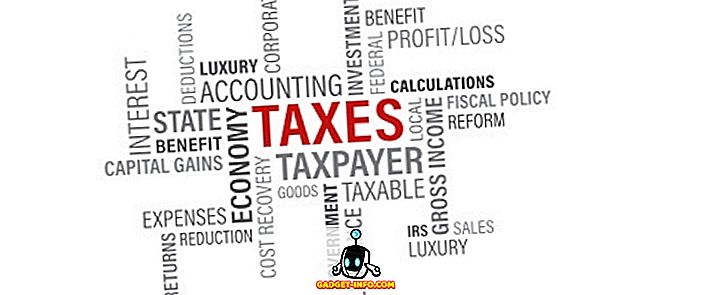Vous avez toujours voulu cacher les applications des regards indiscrets? Eh bien, cela ne nous surprendrait pas, car il existe un certain nombre de raisons de masquer des applications. Par exemple, vous avez une application personnelle installée sur votre appareil, par exemple une application de rencontres, que vous ne voulez pas que les autres voient. Bien que vous puissiez toujours verrouiller les applications sur Android, les utilisateurs ont toujours la possibilité de voir l'application et, comme nous le savons tous, le monde peut être assez critique. Donc, si vous avez pensé à des moyens de cacher des applications sur Android, nous avons de bonnes nouvelles pour vous.
Bien qu'il n'existe aucun moyen natif sur Android de masquer les applications du tiroir d'applications et de l'écran d'accueil, il existe d'autres méthodes simples. Alors, voici comment vous pouvez masquer des applications sur Android:
Utiliser un lanceur tiers
Il existe un certain nombre de lanceurs tiers offrant la possibilité de masquer des applications sur Android. Si vous nous suivez, vous saurez que nous sommes de grands fans de Nova Launcher et la bonne nouvelle est que le lanceur vous permet de masquer des applications. Toutefois, cette fonctionnalité n’est disponible que dans Nova Launcher Prime (4, 99 $). Donc, si vous ne voulez pas vraiment payer pour cacher des applications, vous pouvez utiliser Apex Launcher, qui est un autre excellent lanceur. Alors, voici comment masquer les applications à l'aide d'Apex Launcher:
1. Avant de commencer à masquer des applications, vous devez d'abord installer Apex Launcher à partir du Play Store. Une fois que vous avez terminé, accédez à Paramètres Android -> Accueil et définissez Apex Launcher comme lanceur par défaut .
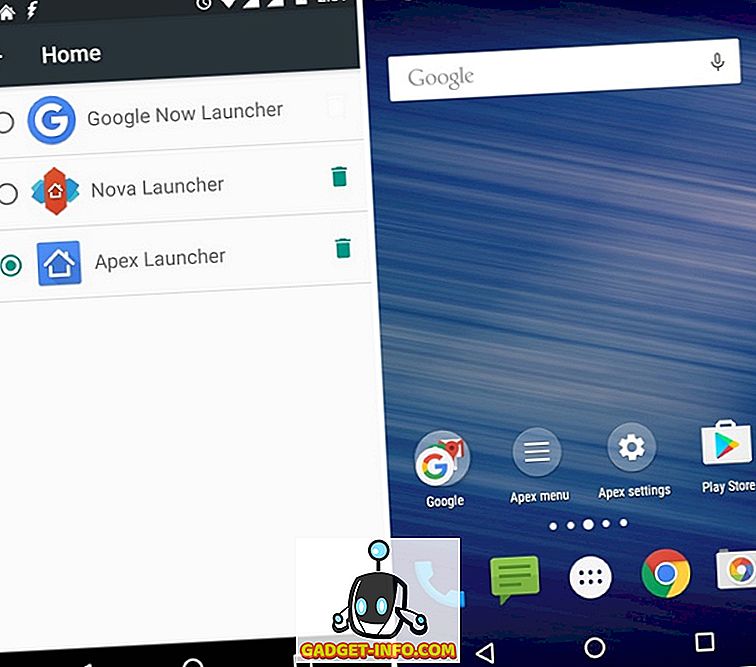
2. Une fois terminé, accédez à Paramètres Apex-> Paramètres du tiroir-> Applications masquées .

3. Sur la page “ Applications cachées ”, cochez les applications que vous souhaitez masquer et appuyez sur “ Enregistrer “.
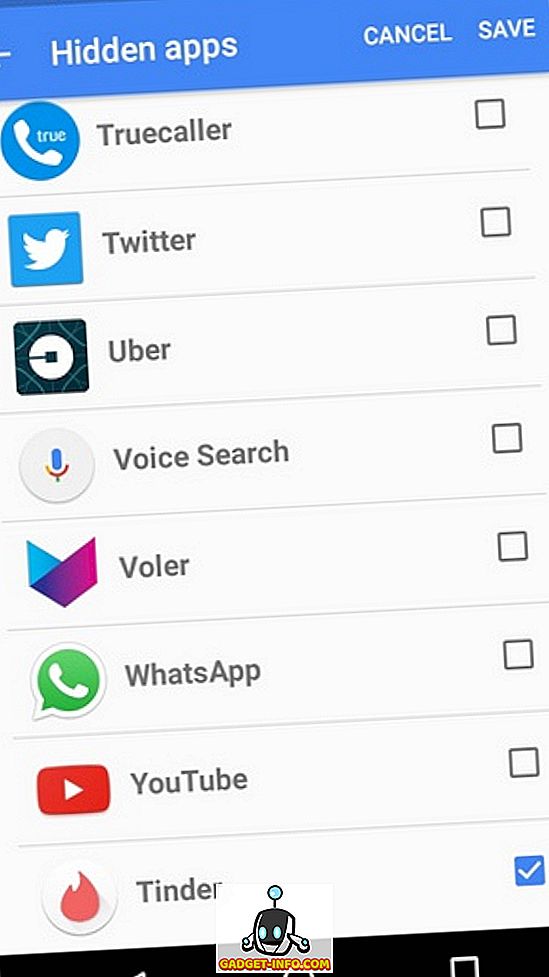
4. Une fois que vous avez terminé, vous ne verrez pas l'application dans le tiroir d'applications. Si vous aviez le raccourci de l'application sur l'écran d'accueil, vous le trouverez toujours mais vous pouvez le supprimer facilement.
C'est tout! Cacher des applications via le lanceur Apex est assez facile, non? Pour accéder aux applications cachées, il suffit de faire une recherche Google et vous devriez trouver l'application.
Outre Apex et Nova Launcher, ADW Launcher et Go Launcher incluent également la possibilité de masquer des applications. Ainsi, vous pouvez choisir parmi les quatre lanceurs pour masquer les applications sur Android.
Utiliser l'espace parallèle
Entendu parler de l'application Parallel Space? Eh bien, vous pouvez nous remercier plus tard. Parallel Space est principalement connu pour sa capacité à permettre aux utilisateurs d'exécuter plusieurs itérations d'une même application sur Android, de sorte que vous puissiez utiliser plusieurs comptes de réseaux sociaux et de jeux. Cependant, il inclut également une fonctionnalité “Installation Incognito” ”, qui vous permet d'installer des applications dans Parallel Space. L'installation d'une application dans Parallel Space garantira que l'application est masquée dans l'écran d'accueil ou le tiroir de l'application, ou ailleurs dans le système Android. De plus, Parallel Space est doté d'une sécurité par mot de passe, afin que personne ne puisse y accéder. Intéressé? Voici comment utiliser l'installation Incognito dans un espace parallèle:
1. Vous devrez évidemment installer Parallel Space d'abord sur votre appareil Android. Une fois installé, ouvrez l'application et cliquez sur la deuxième icône flottante .
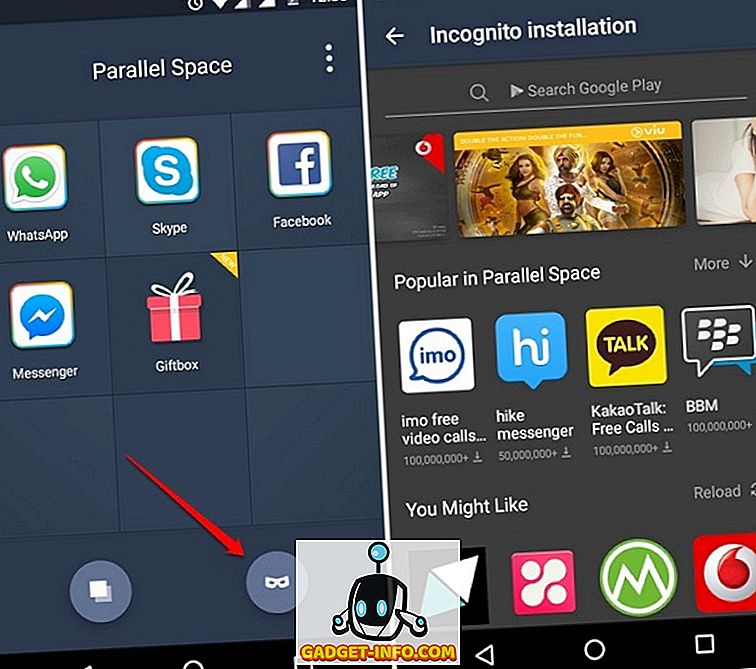
2. La page “ Installation Incognito ” s'ouvrira. Vous pourrez y rechercher une application à installer ou essayer l'une des applications recommandées à partir de Parallel Space. Lorsque votre recherche est terminée, appuyez sur l'application que vous souhaitez installer.
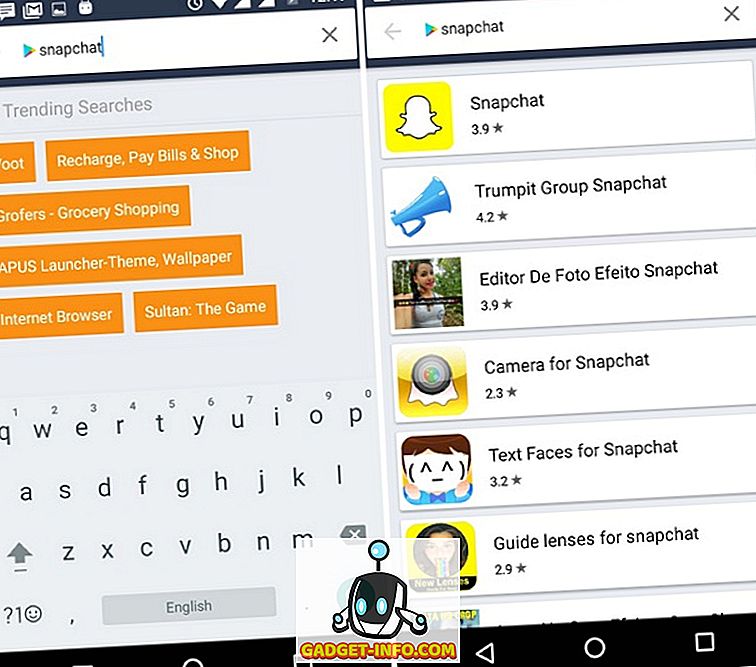
3. Le Google Play Store s'ouvrira avec l'application que vous souhaitez installer. Appuyez sur le bouton d' installation et attendez que l'application soit téléchargée et installée.
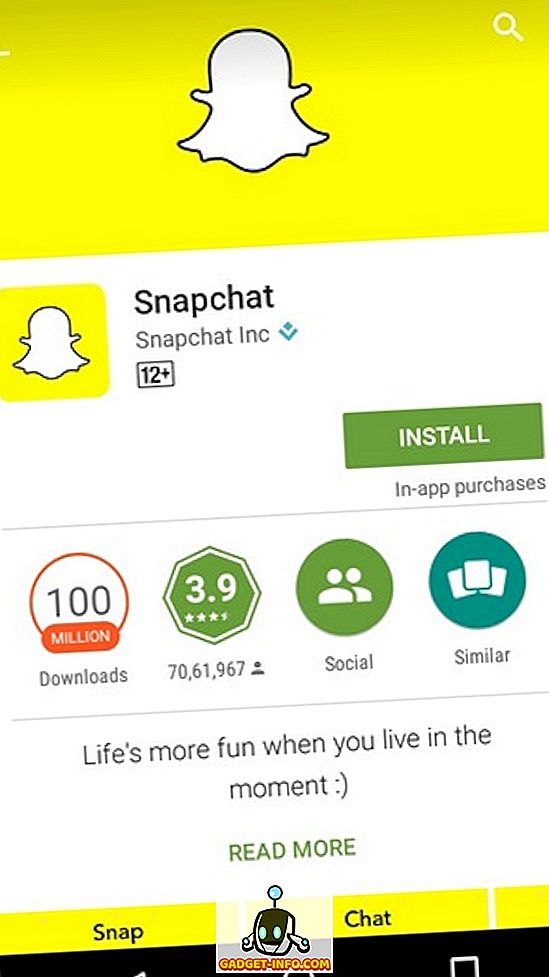
4. Une fois l'application installée sur votre appareil, elle sera installée dans Parallel Space.
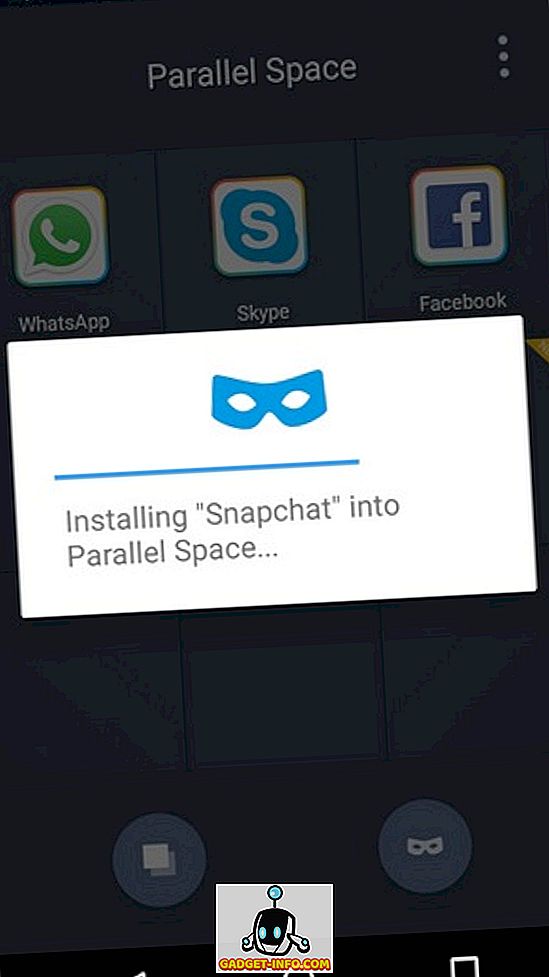
5. Ensuite, l'application vous invitera à désinstaller l'application que vous venez d'installer à partir de l'écran d'accueil pour que l'application ne soit disponible que via Parallel Space. Inutile d’aller à l’écran d’accueil, car l’application elle-même offre le bouton « Désinstaller ». Appuyez dessus pour désinstaller l'application.
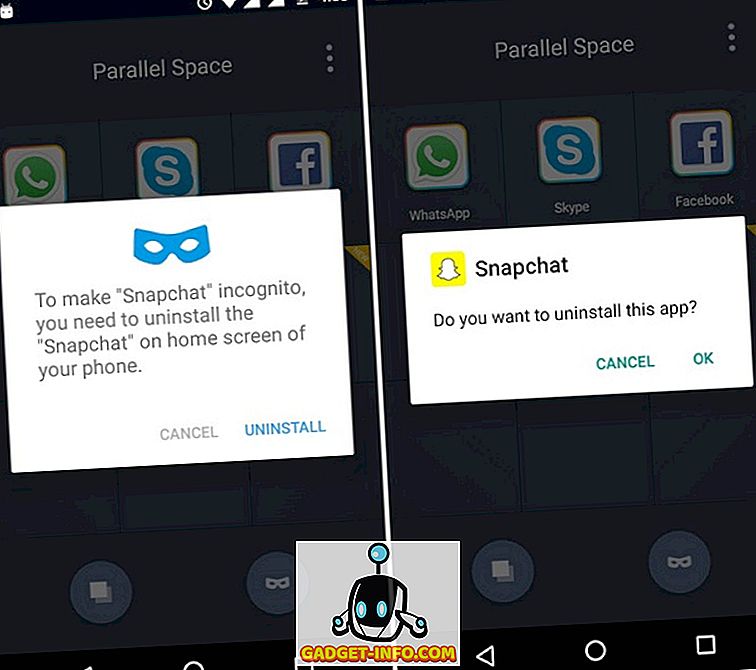
6. Ensuite, vous ne verrez plus l'application que vous avez installée sur votre appareil. Au lieu de cela, il ne sera disponible que via Parallel Space.
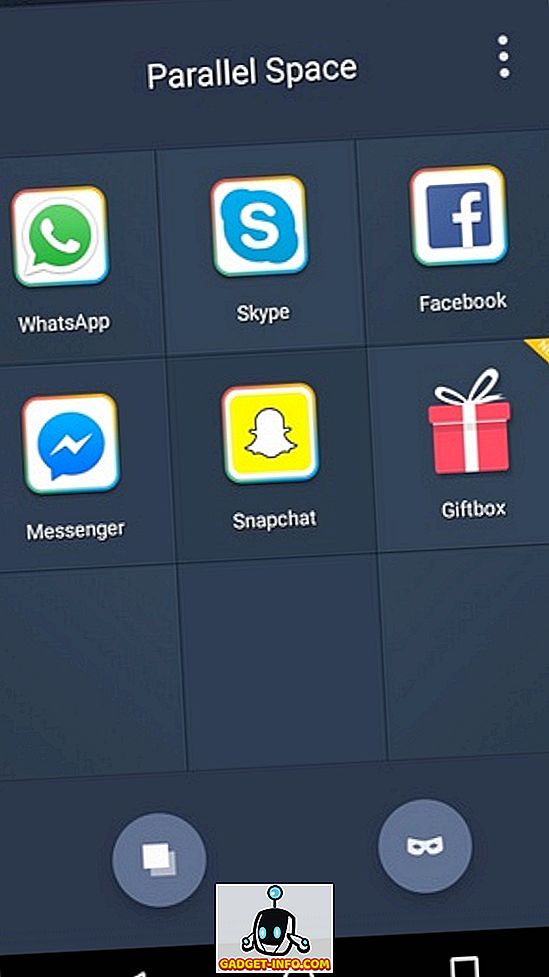
7. Une fois terminé, appuyez sur le bouton de menu à trois points de la page principale de l'application et définissez un mot de passe de motif pour vous assurer que personne ne peut accéder à l'application.
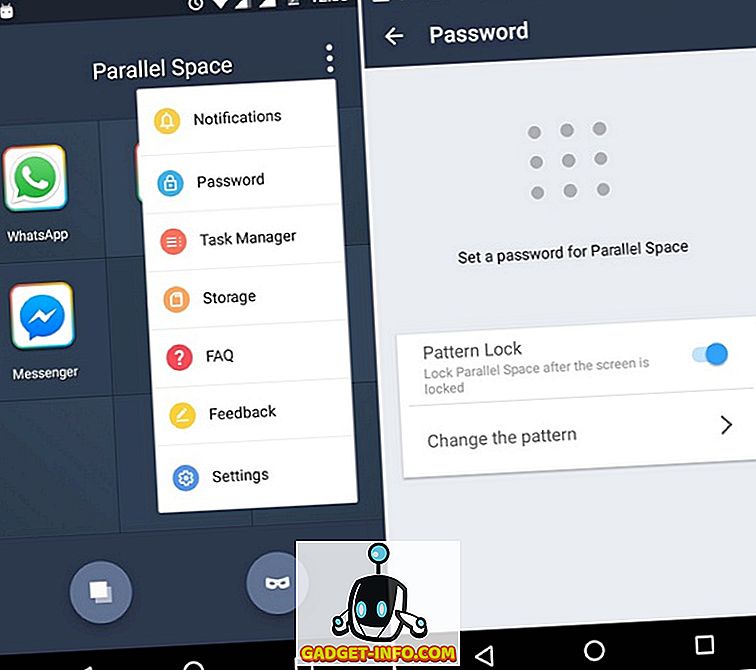
Utiliser des applications tierces hébergeant (appareils enracinés)
Si vous ne souhaitez pas installer de lanceur tiers ou si vous ne souhaitez pas utiliser Parallel Space, vous pouvez simplement installer une application Hider. Cependant, ces applications n'offrent que la possibilité de masquer des applications sur des appareils enracinés. Donc, si vous avez un appareil rooté, voici comment masquer les applications utilisant une application tierce:
1. Bien que certaines applications prétendent proposer la fonctionnalité 'masquer les applications', nous aimons Masquer les photos, également appelé Masquer les professionnels, aussi appelé Gestionnaire audio, car cela fonctionne! Il est également populaire en tant que gestionnaire audio, car c'est le nom que l'application utilise lorsqu'elle est installée pour bluffer les personnes qui utilisent votre téléphone. En fait, lorsque vous ouvrez l'application, vous serez accueilli par des commandes audio. Toutefois, vous pouvez appuyer longuement sur la rubrique «Gestionnaire audio» pour ouvrir l'application réelle .
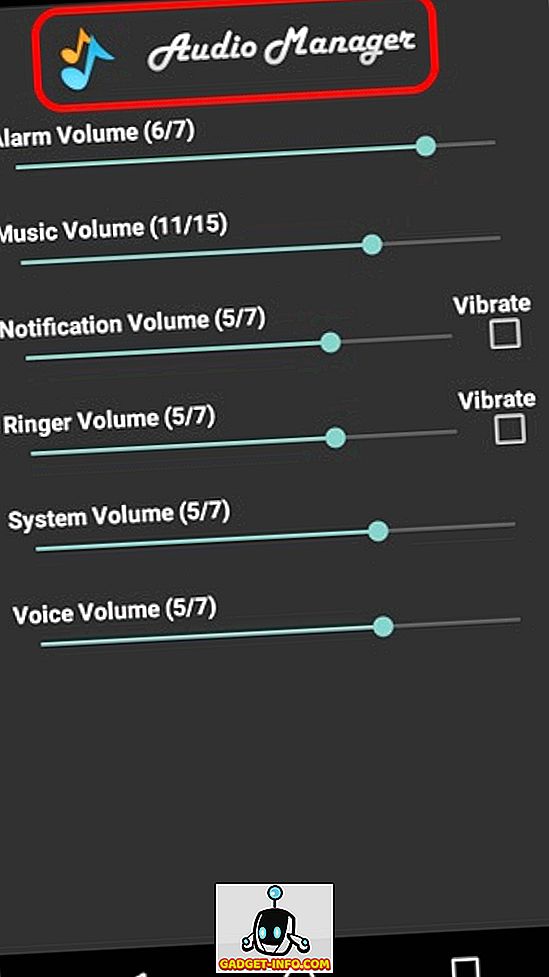
2. Après l'avoir installée, l'application vous demandera de définir un mot de passe ou un code PIN ainsi qu'une adresse e-mail de récupération, au cas où vous oublieriez le code PIN ou le mot de passe.
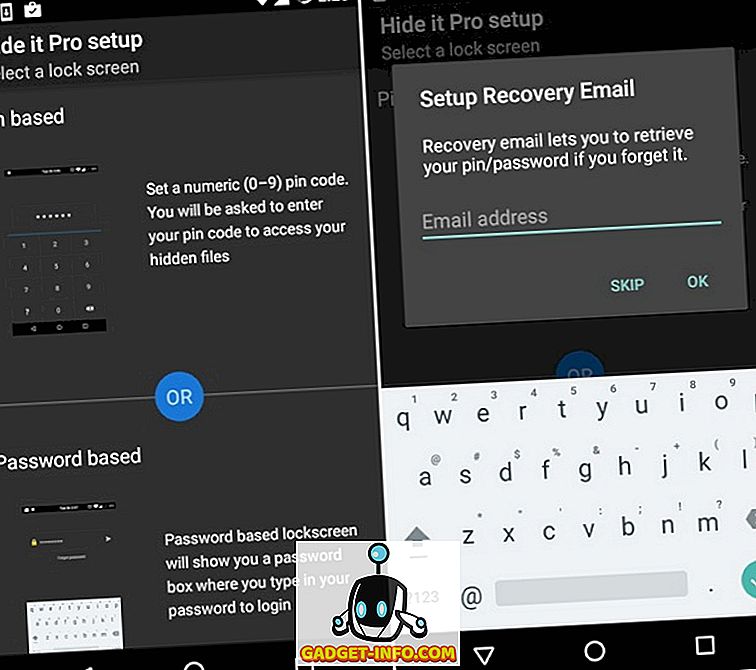
3. Une fois terminé, la page principale de l'application, qui propose diverses options, ainsi que l'icône «Masquer les applications», vous sera présentée. Tapez sur l'option " Masquer les applications " et vous serez invité à accéder à la racine. Sélectionnez « Ok » pour avancer.
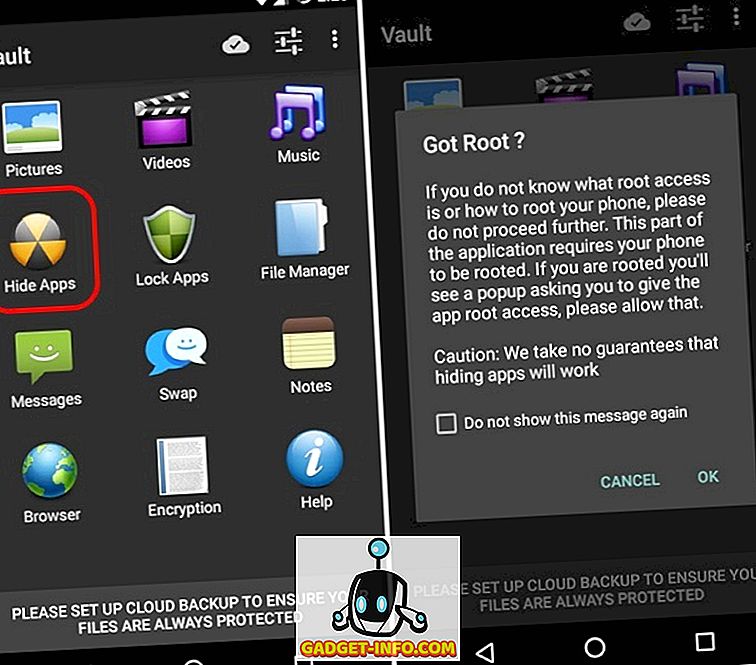
4. Si une application de gestionnaire racine telle que SuperSU est installée, elle vous invitera à accorder l'accès à l'application Masquer les photos. Sélectionnez « Accorder », après quoi vous verrez la page « Applications cachées ».
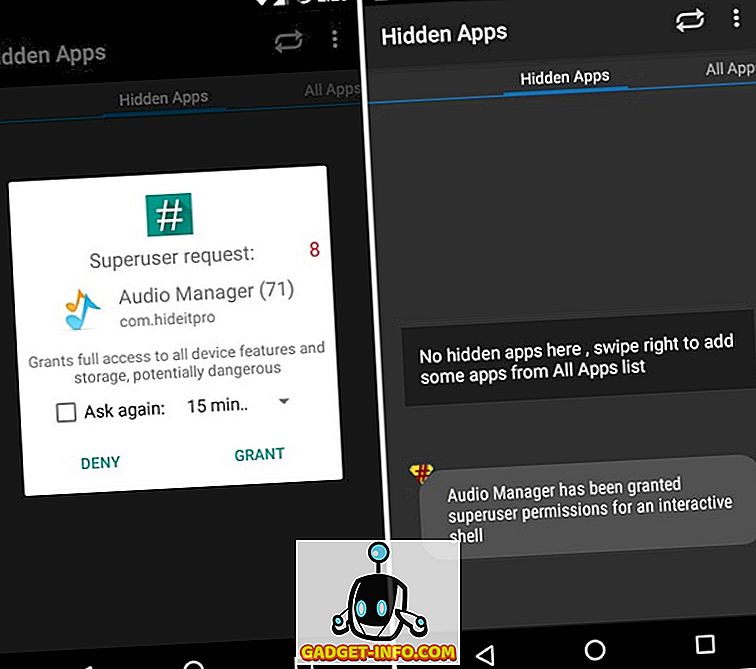
5. Vous pouvez ensuite glisser à gauche pour aller à l'onglet « Toutes les applications », appuyez sur une application et sélectionnez « Ok » pour la masquer.
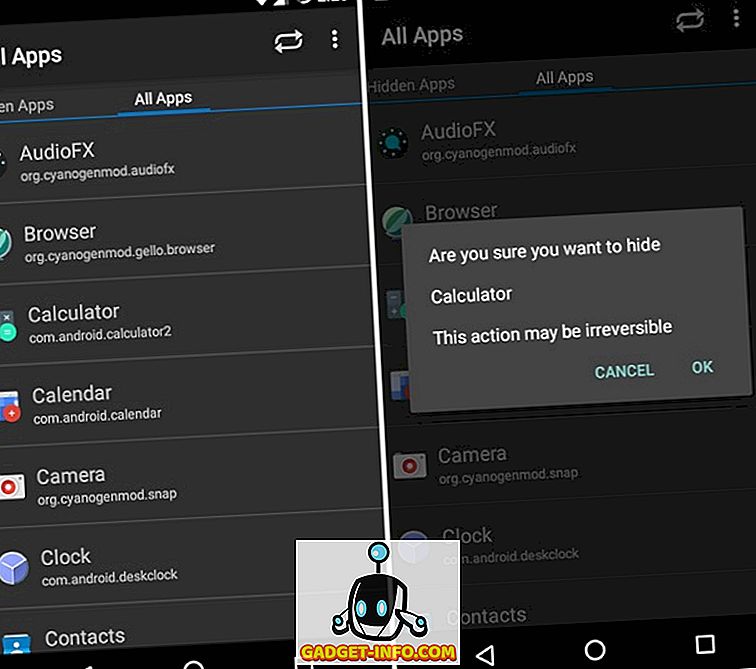
6. Par exemple, nous avons masqué l'application Calculatrice et, une fois l'opération terminée, vous ne la verrez plus dans le système. Vous pouvez accéder à l'application ou la afficher uniquement via l'application Hide It Pro.
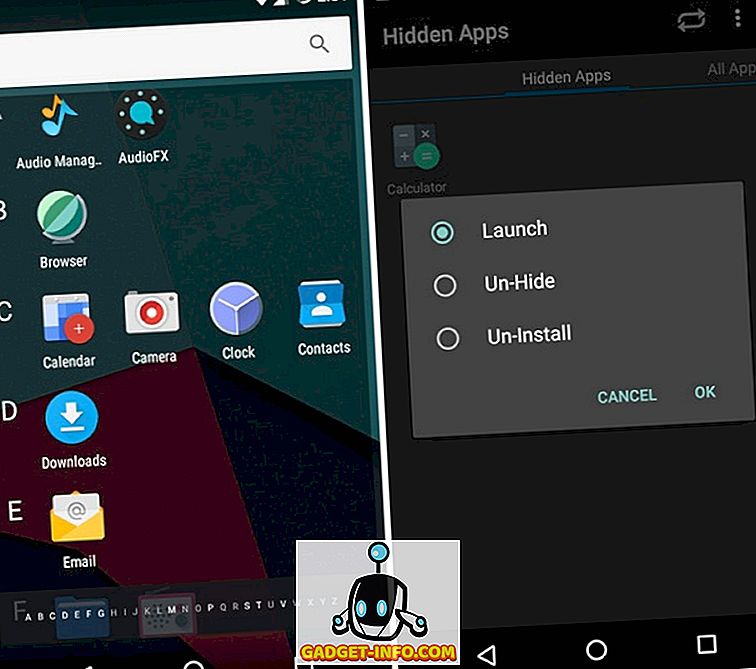
Désactiver les applications
Les chances sont, vous êtes déjà au courant de la fonctionnalité «désactiver les applications» dans Android, mais ne vous inquiétez pas si vous ne le faites pas. Bien que la fonctionnalité masque les applications de partout, elle garantit également que vous ne pouvez pas y accéder . Donc, si vous cherchez uniquement à masquer des applications, ce n'est pas la voie à suivre.
Toutefois, si vous souhaitez supprimer bloatware, vous pouvez désactiver les applications en allant dans Paramètres-> Applications-> Informations sur l'application . Vous pouvez également consulter notre article sur les différentes manières de supprimer bloatware.
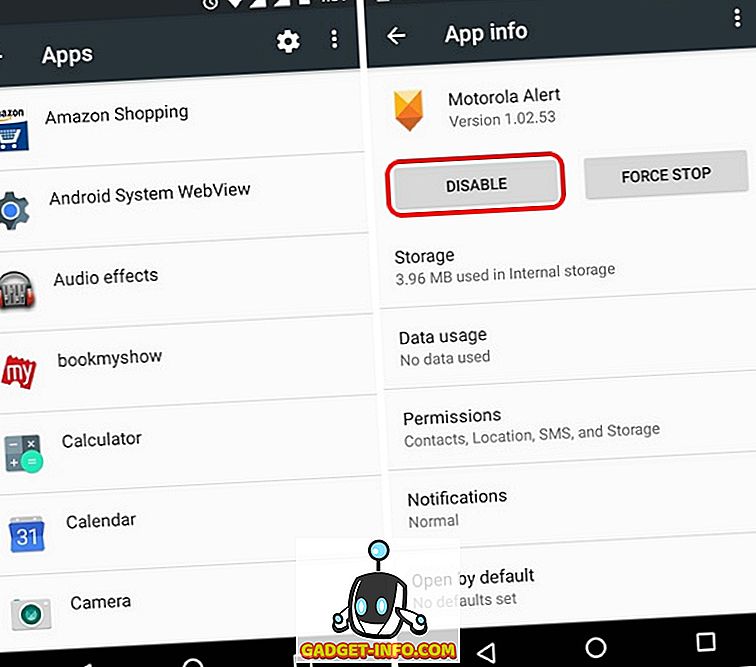
Regardez notre vidéo sur la façon de masquer des applications sur Android pour une meilleure compréhension: -
Prêt à cacher des applications sur Android?
Bien que nous aimerions une méthode native pour masquer les applications sur Android, nous sommes ravis qu’il existe de simples applications tierces et des lanceurs qui vous permettent de le faire. Donc, installez un lanceur ou un espace parallèle ou une application de protection, si vous avez un appareil enraciné, et cachez facilement les applications. Faites-nous savoir si vous avez des doutes. Sound off dans la section des commentaires ci-dessous.